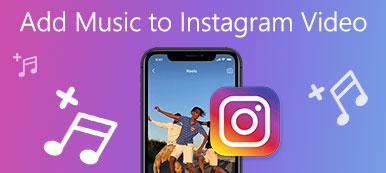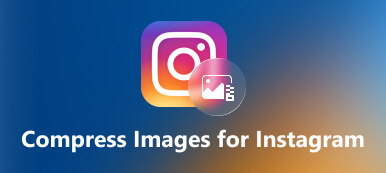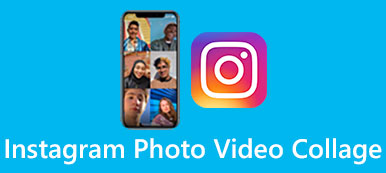Som et af de mest populære sociale netværk giver Instagram dig mulighed for at sende både billeder og videohistorier nu. Ifølge en nylig undersøgelse er billeder stadig det mest postede indhold på Instagram. De dage er forbi, hvor brugere af sociale netværk var begrænset til kun at dele billeder i form af beskæringsfirkanter. I dag kan du poste firkantede billeder og billeder i fuld længde i enten lodrette eller vandrette formater. Denne guide viser dig, hvordan du gør ændre størrelsen på et billede til Instagram og undgå at blive beskåret eller forvrænget.

- Del 1: Hvad er den bedste billedstørrelse til Instagram
- Del 2: Sådan ændrer du størrelse på foto til Instagram på iPhone/Android
- Del 3: Sådan ændrer du størrelse på foto til Instagram online
- Del 4: Ofte stillede spørgsmål om ændring af størrelse på billeder til Instagram
Del 1: Hvad er den bedste billedstørrelse til Instagram
Da Instagram først blev udgivet i 2012, kan brugere kun uploade billeder i et 1:1 billedformat. Nu kan du sende firkantede billeder, portrætter og vandrette billeder. De bedste fotostørrelser til Instagram inkluderer:
| Ideel størrelse | Billedformat | Display størrelse | |
|---|---|---|---|
| Profilbilleder | 320p gange 320p | 1:1 | 110p gange 110p |
| Firkantede billeder | 1080p gange 1080p | 1:1 | 600p gange 600p |
| Portrætter | 1080p gange 1350p | 4:5 | 480p gange 600p |
| Vandrette billeder | 1080p gange 566p | 1.91:1 | 600p gange 400p |
| Historiebillede | 1080p gange 1920p | 9:16 |
Som du kan se, vil Instagram komprimere dine billeder, når du uploader. Hvis du uploader et billede med en ikke-anbefalet størrelse, tilføjer Instagram en sort kant.
Del 2: Sådan ændrer du størrelse på foto til Instagram på iPhone/Android
Som du kan se, kan du ikke poste billeder på Instagram af nogen størrelse. For at forhindre det sociale netværk i at ændre dine billeder, må du hellere ændre størrelsen på dem efter reglerne. Den gode nyhed er, at du kan få den perfekte billedstørrelse til Instagram med nedenstående procedurer.
Sådan ændrer du størrelsen på et billede til Instagram på iPhone
For iOS-brugere kan den indbyggede billededitor i Fotos-appen hurtigt ændre størrelsen på et billede til Instagram. Det betyder, at du ikke behøver ekstra apps eller hardware. Desuden kan forudindstillingerne for billedformat hjælpe dig med at strømline arbejdsgangen.
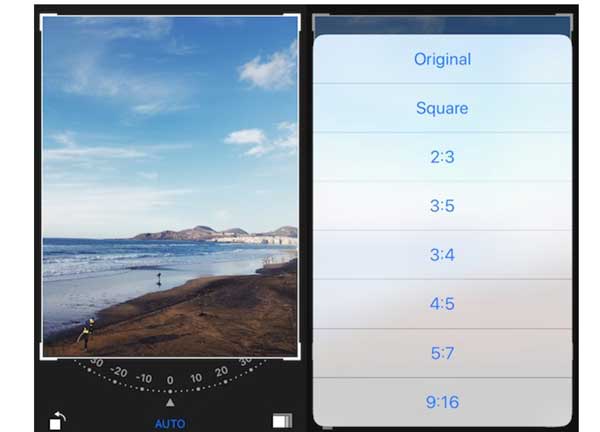
Trin 1Tag et billede til Instagram ved hjælp af den forudinstallerede Kamera-app eller et tredjepartskamera. Skift derefter til Fotos-appen, og find billedet i dit album.
Trin 2Tryk på billedet, og tryk på Redigere knap. Derefter kommer du ind i billedredigeringsskærmen.
Trin 3Vælg Afgrødeværktøj nederst, og tryk på Rektangulær knap. Nu bliver du bedt om at vælge et billedformat, som f.eks 4:5, firkantet, og mere ifølge Instagram.
Trin 4Når størrelsen på billedet til Instagram er færdig, skal du trykke på Udført knappen i bunden. Det ændrede størrelse billede gemmes i din Fotos-app. Så kan du poste det på Instagram uden at komprimere.
Sådan ændrer du størrelsen på et billede til Instagram på Android
Det er lidt kompliceret at ændre størrelsen på et billede til Instagram på Android. Først og fremmest giver den sociale netværksapp ikke nogen mulighed for at beskære et billede. Selvom de fleste Android-telefoner har et fotogalleri, kan appen være meget forskellig på håndsæt fra forskellige producenter. Derfor kan en god fotoresizer-app være en god idé for at få den rigtige billedstørrelse. Vi bruger Photoshop Express som eksempel til at vise dig, hvordan det fungerer.
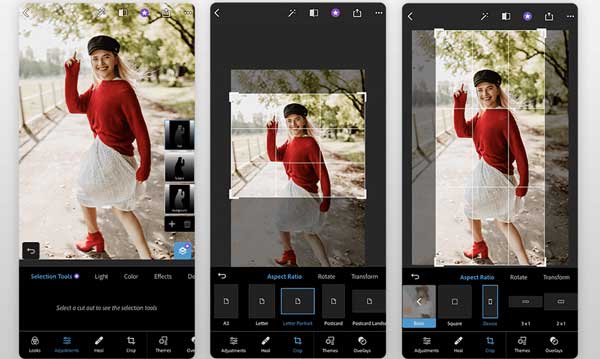
Trin 1Kør fotoredigeringsappen på din smartphone. Du kan downloade det fra Play Butik gratis, men nogle funktioner kræver et abonnement.
Trin 2Vælg det målbillede, du vil sende på Instagram, på den første skærm, som viser alle billeder i din hukommelse.
Trin 3Tryk på Redigere fra startskærmen, og vælg Crop på bunden. Tryk på Aspect Ratio mulighed, og du vil få forudindstillingerne inklusive Instagram, Instagram StoriesOg meget mere.
Trin 4Du kan vælge en korrekt forudindstilling eller ændre størrelsen på billedet til Instagram manuelt ved hjælp af beskæringsboksen. Tryk derefter på Del knappen, og gem billedet som en kopi til deling på Instagram.
Del 3: Sådan ændrer du størrelse på foto til Instagram online
Apeaksoft Free Image Upscaler er en nem måde at ændre størrelsen på et billede til Instagram, såsom opskalering og forstørrelse af billeder. Den er drevet af AI-teknologi, selvom den fungerer i din browser. Med et andet ord kan du få den bedste billedkvalitet uden at installere noget software på din harddisk. Endnu vigtigere, det er gratis og vil ikke bede dig om at betale for fjernelse af vandmærke. Det har selvfølgelig heller ikke andre begrænsninger.

Trin 1Besøg https://www.apeaksoft.com/image-upscaler/ i din browser. Den er kompatibel med de fleste webbrowsere, som Chrome, Safari, Firefox osv.
Trin 2Klik på knappen Upload dit foto knappen og upload det ønskede billede, som du har tænkt dig at dele på Instagram. Så længe billedet er uploadet, får du forudindstillingerne øverst på editorsiden.
Trin 3Vælg den rigtige, og klik på Gem knappen for at downloade det ændrede størrelse billede til Instagram. Så kan du hurtigt dele det på din smartphone eller computer.
Bemærk: Under processen kan du tjekke resultatet i Produktion rude på højre side i realtid.
Bonustip: Sådan lægger du et billede i fuld størrelse på Instagram
Det bemærker du måske, når du post et billede på Instagram, som blev skudt på din smartphone, beskærer det sociale netværk det automatisk. Det skyldes, at dit telefonkamera normalt tager billeder i 3:4, mens Instagram understøtter 1:1. Kan du dele et billede på Instagram uden at ændre størrelsen? Svaret er ja, og du kan følge trinene for at sende et billede i fuld størrelse.
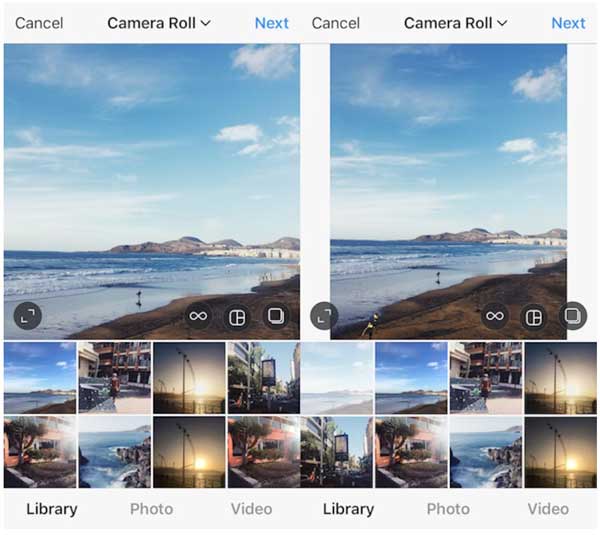
Trin 1Åbn Instasize-appen, og tryk på Tilføj knappen i bunden af skærmen.
Trin 2Vælg derefter målbilledet fra din hukommelse. Så vil du se de hvide kanter omkring billedet, som er nødvendige for at poste et billede i fuld størrelse på Instagram uden at ændre størrelsen. Du kan også ændre farven på kanten.
Trin 3Til sidst skal du trykke på Del knappen, vælg Instagram, og ramt Foder mulighed. Nu, gå videre og upload indlægget som normalt.
Del 4: Ofte stillede spørgsmål om ændring af størrelse på billeder til Instagram
Spørgsmål 1. Hvorfor beskærer Instagram mine billeder?
Indtil nu har Instagram kun understøttet fire billedformater. Hvis du uploader et billede med et andet billedformat, vil Instagram beskære det. For at undgå det, kan du redigere dit billede før du sender det på den sociale netværksapp.
Spørgsmål 2. Komprimerer Instagram mine billeder?
Ifølge Instagram bruger den massive komprimeringsalgoritmer i alle uploadede billeder. Det reducerer størrelsen på dine billeder og nedskalerer kvaliteten, samtidig med at der frigøres en masse lagerplads til serveren. Hvis du ikke ønsker at få dårlige billeder, kan du reducere filstørrelsen før deling.
Spørgsmål 3. Kan jeg poste et fuldt billede på Instagram uden grænser?
Det er muligt at poste et fuldt billede på Instagram uden grænser. Alt du skal gøre er at ændre størrelsen på dine billeder i henhold til det anbefalede billedformat og billedstørrelse, før du uploader.
Konklusion
Nu burde du forstå hvordan ændre størrelsen på et billede til Instagram på en iPhone eller Android-telefon uden at miste kvalitet. Både iPhone- og Android-brugere kan bruge den indbyggede fotoeditor til at få den rigtige billedstørrelse i henhold til Instagrams regler. Selvfølgelig er tredjeparts fotoredigeringsapps et andet valg. For folk, der ikke ønsker at installere ekstra apps, er Apeaksoft Free Image Upscaler en god idé til at producere billeder i høj kvalitet til dine sociale medier. Hvis du har andre spørgsmål, bedes du skrive dem nedenfor.



 iPhone Data Recovery
iPhone Data Recovery iOS System Recovery
iOS System Recovery iOS Data Backup & Restore
iOS Data Backup & Restore IOS Screen Recorder
IOS Screen Recorder MobieTrans
MobieTrans iPhone Overførsel
iPhone Overførsel iPhone Eraser
iPhone Eraser WhatsApp-overførsel
WhatsApp-overførsel iOS Unlocker
iOS Unlocker Gratis HEIC Converter
Gratis HEIC Converter iPhone Location Changer
iPhone Location Changer Android Data Recovery
Android Data Recovery Broken Android Data Extraction
Broken Android Data Extraction Android Data Backup & Gendan
Android Data Backup & Gendan Telefonoverførsel
Telefonoverførsel Data Recovery
Data Recovery Blu-ray afspiller
Blu-ray afspiller Mac Cleaner
Mac Cleaner DVD Creator
DVD Creator PDF Converter Ultimate
PDF Converter Ultimate Windows Password Reset
Windows Password Reset Telefon spejl
Telefon spejl Video Converter Ultimate
Video Converter Ultimate video editor
video editor Screen Recorder
Screen Recorder PPT til Video Converter
PPT til Video Converter Slideshow Maker
Slideshow Maker Gratis Video Converter
Gratis Video Converter Gratis Screen Recorder
Gratis Screen Recorder Gratis HEIC Converter
Gratis HEIC Converter Gratis videokompressor
Gratis videokompressor Gratis PDF-kompressor
Gratis PDF-kompressor Gratis Audio Converter
Gratis Audio Converter Gratis lydoptager
Gratis lydoptager Gratis Video Joiner
Gratis Video Joiner Gratis billedkompressor
Gratis billedkompressor Gratis baggrundsviskelæder
Gratis baggrundsviskelæder Gratis billedopskalere
Gratis billedopskalere Gratis vandmærkefjerner
Gratis vandmærkefjerner iPhone Screen Lock
iPhone Screen Lock Puslespil Cube
Puslespil Cube